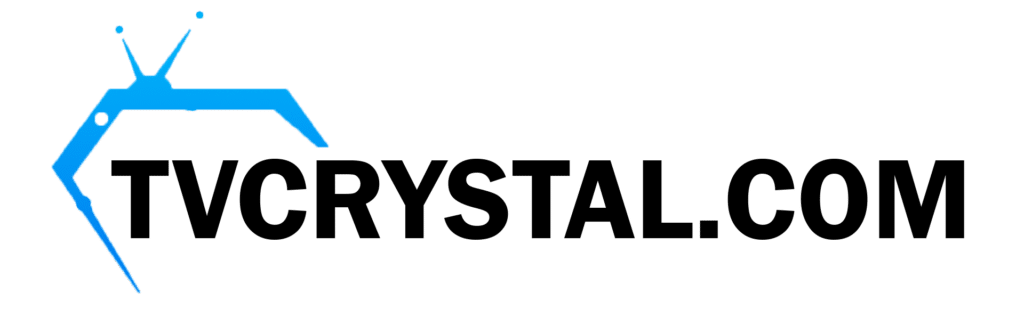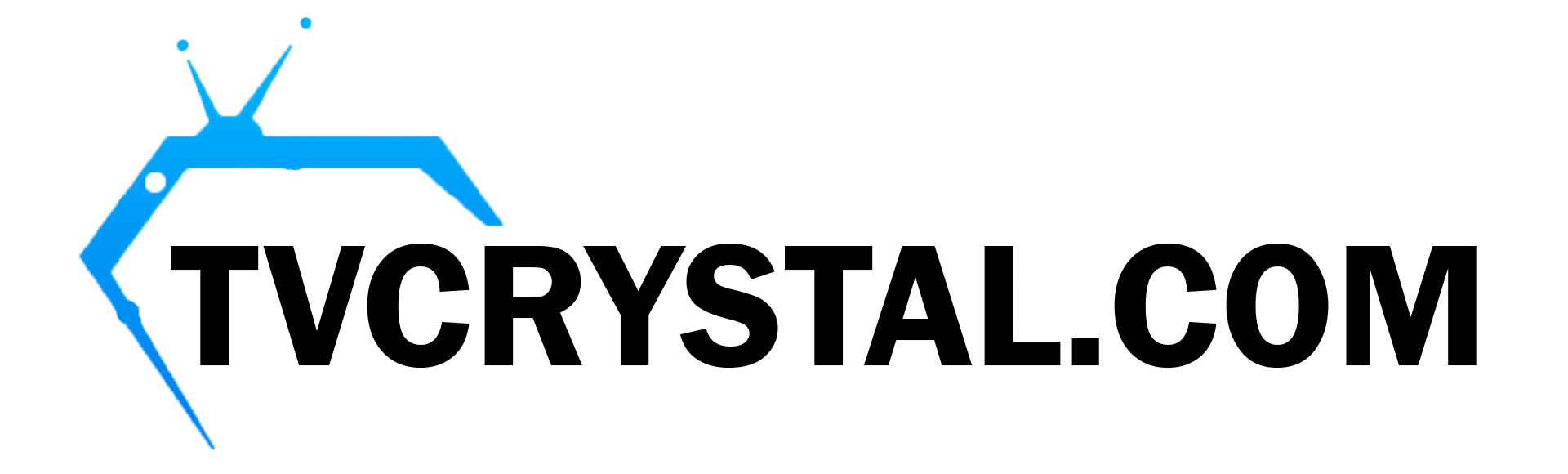Vad är app-bundles och hur använder man dem?
I det moderna apputvecklingslandskapet har konceptet med app-bundles blivit en game-changer. App-bundles är ett publiceringsformat som hjälper utvecklare att optimera sina appar för olika enheter och användarscenarier. Introducerat av Google 2018 för Android erbjuder appbuntar (med filtillägget .aab) ett effektivare sätt att leverera appar än traditionella APK:er. Låt oss fördjupa oss i vad appbuntar är och hur du kan använda dem effektivt.
Vad är en app-paket?
En app-bunt är en behållare som innehåller alla resurser och all kod i en applikation, men det är inte en distribuerbar fil som en APK. Istället tillåter det Google Play för att dynamiskt leverera den optimerade APK:en för en specifik användares enhet. Denna optimering överväger:
Konfiguration av enhet: Till exempel skärmstorlek, arkitektur (ARM vs. x86) och språkpreferenser.
Dynamiska egenskaper: Utvecklare kan modularisera sina appar och leverera specifika funktioner endast när de behövs.
Med app-bundles laddar användarna bara ner de komponenter som är nödvändiga för deras enheter, vilket minskar appens storlek och förbättrar installationstiderna.

Viktiga fördelar med app-paket
Mindre appstorlekar: Genom att optimera leveransen av resurser och kod kan appbuntar minska appstorleken avsevärt. Det gör att användarna stannar kvar eftersom det är mer sannolikt att mindre appar laddas ner och installeras.
Snabbare uppdateringar: Eftersom endast de moduler som krävs uppdateras får användarna snabbare nedladdningar och installationer av appuppdateringar.
Funktioner på begäran: Utvecklare kan möjliggöra leverans av funktioner på begäran, så att användarna kan ladda ner specifika delar av appen endast när de behöver det.
Förbättrad användarupplevelse: Genom att skräddarsy appleveransen till enskilda enheter säkerställer app-paket att användarna får en app som är anpassad till deras behov, vilket förbättrar den övergripande prestandan och tillförlitligheten.
Hur man använder App Bundles
Om du är en Android-utvecklare som vill implementera appbuntar följer här stegen för att komma igång:
Migrera ditt projekt: Se till att ditt Android-projekt är konfigurerat för att använda app-bundles. Detta innebär att "build.gradle"-filer aktiveras för att stödja dynamisk leverans och modularisering.

2. Skapa dynamiska funktionsmoduler: Modulisera din app för att dra nytta av funktioner på begäran. Dessa moduler kan inkluderas endast när en användare behöver en viss funktion.
Gå till Arkiv > Ny > Ny modul
Välj Dynamisk funktionsmodul och konfigurera den.
3. Bygg och testa din app Bundle: Använd Android Studio för att bygga ditt apppaket och testa det med hjälp av "BundleTool" som tillhandahålls av Google. Detta simulerar de APK:er som användarna kommer att få baserat på deras enheter.

4. Publicera på Google Play: Ladda upp ditt apppaket till Google Play Console. Play Store sköter resten och levererar optimerade APK:er till användarna.
Utmaningar och överväganden
Bakåtkompatibilitet: Äldre enheter som inte stöder app-bundles kan stöta på problem. Se till att du testar noggrant.
Butiker från tredje part: Om du distribuerar din app utanför Google Play måste du fortfarande generera APK:er.
Inlärningskurva: Utvecklare som inte är vana vid app-bundles kan behöva bekanta sig med den nya byggprocessen och de nya verktygen.
Apppaket och användning av flera enheter
Med apppaket kan du använda appen på flera enheter i ditt hem, som alla är kopplade till din huvudenhets applicens.
Viktiga punkter:
- Nätverksanslutning: Alla enheter som du vill samla ihop måste vara anslutna till samma nätverk som din huvudlicensierade enhet.
- Separata konton: Varje enhet kräver ett eget konto på appens portal(er).
- Portalhantering: Portaler kan endast ändras från den licensierade huvudenheten om den har en fullständig, lite extra (betalt tillägg) eller obegränsad licens.
Begränsningar för kombinerade enheter:
- Bundlade enheter ärver de portaler som har konfigurerats på den licensierade huvudenheten.
- Portaler kan inte ändras direkt från de medföljande enheterna.
Hur man skapar ett paket:
- Förbered den extra enheten: Starta appen på den enhet som du vill lägga till (t.ex, TV, surfplatta eller smartphone) och vänta på att den ska laddas helt.
- Länk via huvudenheten:
- Starta appen på din huvudsakliga licensierade enhet.
- Vänta tills meddelandet "Loading Portal" visas.
- När du ser detta meddelande trycker du på Mitt-/Centerknapp på din TV fjärrkontroll eller tryck på skärmen (på mobila enheter) för att öppna menyn "Select Portal".
Genom att följa dessa steg kan du sömlöst länka ytterligare enheter till din appbunt.
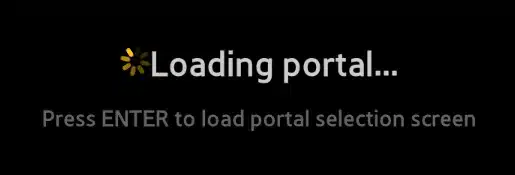

Apppaket och användning av flera enheter
Med apppaket kan du använda appen på flera enheter i ditt hem, som alla är kopplade till din huvudenhets applicens.
Viktiga punkter:
- Nätverksanslutning: Alla enheter som du vill samla ihop måste vara anslutna till samma nätverk som din huvudlicensierade enhet.
- Separata konton: Varje enhet kräver ett eget konto på appens portal(er).
- Portalhantering: Portaler kan endast ändras från den licensierade huvudenheten om den har en fullständig, lite extra (betalt tillägg) eller obegränsad licens.
Begränsningar för kombinerade enheter:
- Bundlade enheter ärver de portaler som har konfigurerats på den licensierade huvudenheten.
- Portaler kan inte ändras direkt från de medföljande enheterna.
Hur man skapar ett paket:
Förbered den extra enheten: Starta appen på den enhet som du vill lägga till (t.ex. TV, surfplatta eller smartphone) och vänta tills den är helt laddad.
Länk via huvudenheten:
- Starta appen på din huvudsakliga licensierade enhet.
- Vänta tills meddelandet "Loading Portal" visas.
- När du ser detta meddelande trycker du på Mitt-/Centerknapp på TV:ns fjärrkontroll eller tryck på skärmen (på mobila enheter) för att öppna menyn "Välj portal".
Få tillgång till Bundle-sidan:
- I menyn "Välj portal", navigera till Systeminställningar och sedan till Paket sida.
- Om dina enheter är anslutna till samma nätverk visas din huvudsakliga licensierade enhet (TV, smartphone eller surfplatta) i listan på Bundle-sidan.
Följ dessa steg för att framgångsrikt länka dina enheter till ett apppaket.
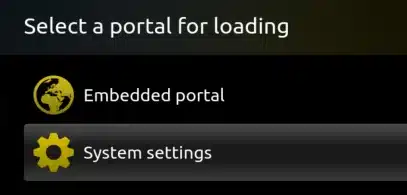
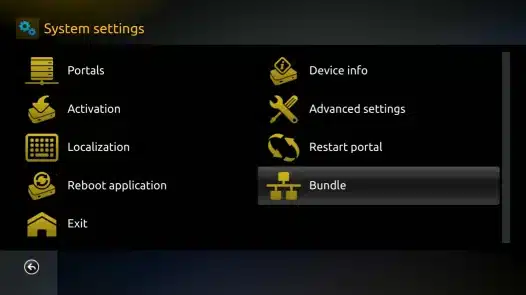
Här är ett exempel på en skärm med de tillgängliga enheterna:
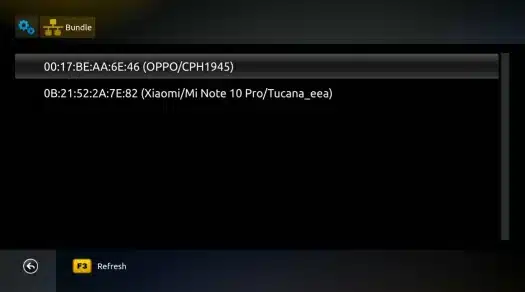
Med apppaket kan du koppla ihop flera enheter (t.ex., Smarta TV-apparater(smartphones, surfplattor) till en enda app licens, vilket möjliggör användning av flera skärmar i hemmet.
Viktiga punkter:
- Licensalternativ:
- Fullständiga/obegränsade app-licenser: Inkludera upp till 4 ytterligare enheter utan extra kostnad.
- Lite livstidslicenser: Kan också samla upp till 4 ytterligare enheter när de köps som ett betalt tillägg.
- Identifiering av enhet:
- Varje enhet har sitt unika ID (t.ex. Virtual MAC, serienummer).
- Alla länkade (bundlade) enheter delar samma portaler som huvudenheten.
Portal- och kontoregler:
- Separata konton: Varje enhet kräver ett separat konto på appens portal(er).
- Förändringar i portalen: Portaler kan endast ändras på den licensierade huvudenheten om den har en Full-, Lite Lifetime- (betalt tillägg) eller Unlimited-licens.
- Begränsningar för kombinerade enheter:
- Bundlade enheter (slavenheter) ärver portaler från den licensierade huvudenheten.
- Bundlade enheter kan inte byta portaler oberoende av varandra.
Hur man buntar ihop enheter:
- Förbered den extra enheten: Starta appen på den enhet som du vill paketera (t.ex. TV, surfplatta, smartphone) och vänta tills den är helt laddad.
- Länk via huvudenheten:
- Starta appen på din huvudsakliga licensierade enhet.
- Vänta tills meddelandet "Loading Portal" visas.
- När meddelandet visas trycker du på Mitt-/Centerknapp på TV:ns fjärrkontroll eller tryck på skärmen (på mobila enheter) för att öppna menyn "Välj portal".
- Få tillgång till Bundle-sidan:
- Navigera till Systeminställningar från menyn "Välj portal".
- Gå till Paket sidan. Om dina enheter är anslutna till samma nätverk visas din huvudlicensierade enhet i listan på sidan Bundle.
Exempel (endast för illustration):
Bilden ovan visar ett exempel på en installation, inte en verklig enhet.
Genom att följa dessa steg kan du effektivt koppla upp till 4 ytterligare enheter till din licensierade huvudenhet och dela samma portaler.
Slutsats
App-bundles revolutionerar hur appar levereras och upplevs. Genom att använda detta moderna publiceringsformat kan utvecklare minska appstorleken, förbättra användarupplevelsen och effektivisera uppdateringar. Även om övergången till app-paket kräver en viss initial ansträngning, men de långsiktiga fördelarna gör det till ett oumbärligt verktyg för Android-utvecklare. Omfamna app-bundles idag för att optimera din apps leverans och prestanda!